Heim >Computer-Tutorials >Computerwissen >Ausführliche Erklärung zur Lösung des Problems des aktuellen Mikrofontons in Win11 und zur Beseitigung des Problems des aktuellen Mikrofontons
Ausführliche Erklärung zur Lösung des Problems des aktuellen Mikrofontons in Win11 und zur Beseitigung des Problems des aktuellen Mikrofontons
- 王林nach vorne
- 2024-01-29 20:27:12853Durchsuche
Der
php-Editor Strawberry bietet Ihnen die Lösung für das Problem des aktuellen Mikrofontons im Win11-System. Im Win11-System können Benutzer bei der Verwendung des Mikrofons auf das Geräusch von elektrischem Strom hören, was zu Unannehmlichkeiten bei Sprachanrufen und Aufzeichnungen führt. Um dieses Problem zu lösen, können Sie versuchen, die Mikrofoneinstellungen anzupassen, das Mikrofonkabel auszutauschen und die Computerhardware zu überprüfen. Im Folgenden finden Sie eine detaillierte Einführung in die Methode zur Beseitigung des aktuellen Mikrofontons im Win11-System, um jedem bei der Lösung dieses Problems zu helfen.
Wie eliminiere ich den aktuellen Mikrofonton in Win11?
Es gibt viele Gründe für einen aktuellen Mikrofonausfall, und es gibt ungefähr die folgenden fünf Gründe:
1. Mikrofonverbindungsproblem.
2. Problem mit der Mikrofoneinstellung.
3. Problem mit dem Soundkartentreiber.
4. Auswirkungen auf periphere Elektrogeräte.
5. Statische Elektrizität beeinträchtigt Geräte.
Methode 1:
1 Drücken Sie zunächst die Taste [Win] oder klicken Sie auf das [Startsymbol] in der Taskleiste und dann auf [Einstellungen] unter der angehefteten Anwendung.
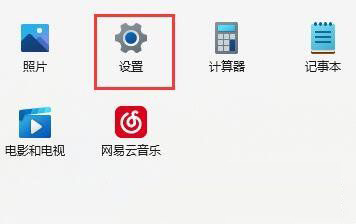
2. Öffnen Sie das Fenster „Einstellungen“ (Win+i) und klicken Sie links auf [Windows Update].
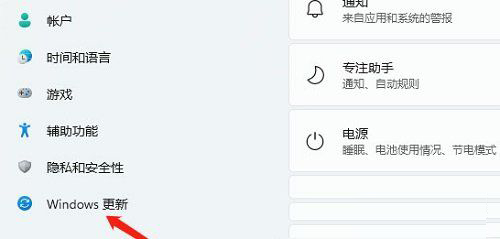
3. Klicken Sie dann unter Weitere Optionen auf [Erweiterte Optionen (Lieferoptimierung, optionale Updates, Aktivitätszeit und andere Update-Einstellungen)].
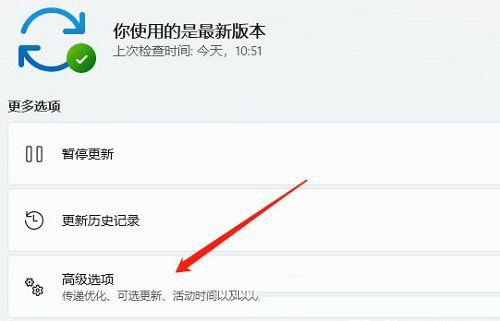
4. Klicken Sie unter „Andere Optionen“ auf [Optionale Updates (Funktions-, Qualitäts- und Treiber-Updates)].

5. Der aktuelle Pfad lautet: Windows Update – Erweiterte Optionen – Optionale Updates, klicken Sie auf [Treiberaktualisierung].
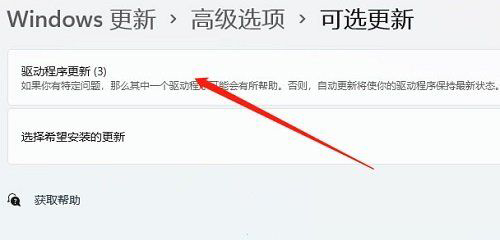
Methode 2:
1. Klicken Sie mit der rechten Maustaste auf das [Sound-Symbol] in der unteren rechten Ecke der Taskleiste und wählen Sie im sich öffnenden Menüpunkt [Sound-Einstellungen] aus.
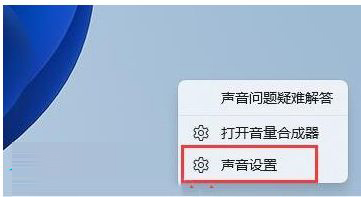
2. Klicken Sie im Fenster „Toneinstellungen“ unter „Erweitert“ auf [Weitere Toneinstellungen].
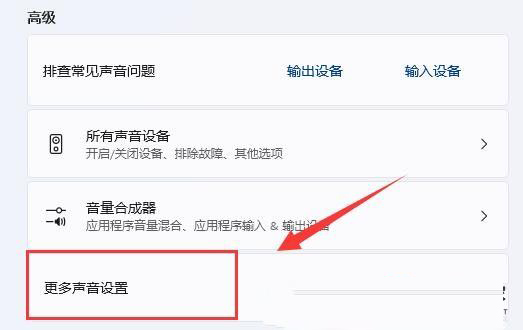
3. Klicken Sie im Soundfenster mit der rechten Maustaste auf den Lautsprecher und wählen Sie im sich öffnenden Menüpunkt [Eigenschaften].
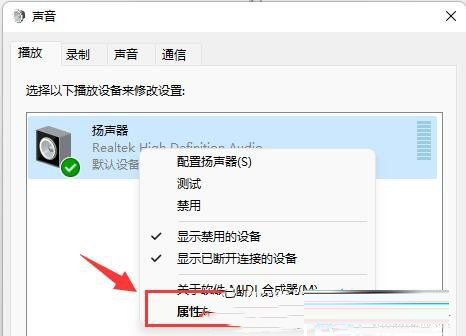
4. Wechseln Sie zur Registerkarte [Pegel] und schalten Sie den Mikrofonton aus.
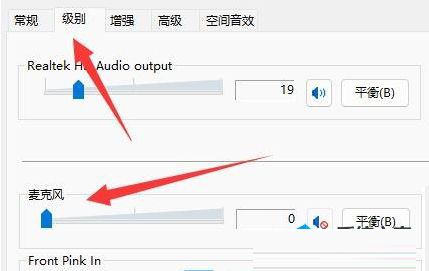
5. Wechseln Sie im Tonfenster zur Registerkarte [Aufnahme], wählen Sie das Mikrofon aus, klicken Sie mit der rechten Maustaste und wählen Sie im sich öffnenden Menüpunkt [Eigenschaften].
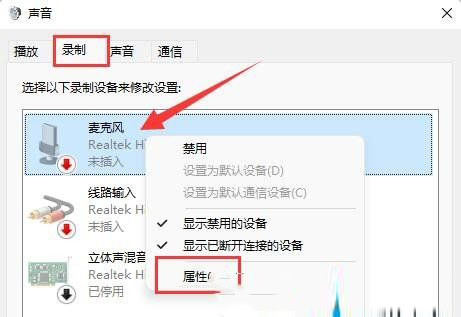
6. Wechseln Sie zur Registerkarte [Pegel] und ändern Sie die Mikrofonverstärkung auf [0].
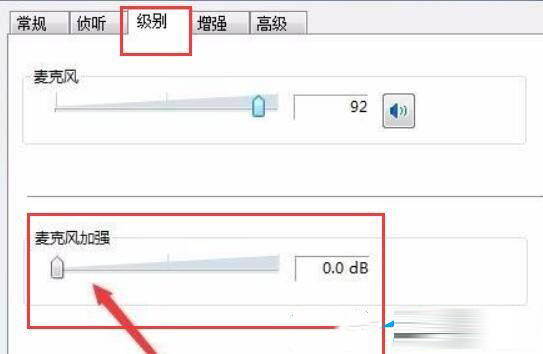
Das obige ist der detaillierte Inhalt vonAusführliche Erklärung zur Lösung des Problems des aktuellen Mikrofontons in Win11 und zur Beseitigung des Problems des aktuellen Mikrofontons. Für weitere Informationen folgen Sie bitte anderen verwandten Artikeln auf der PHP chinesischen Website!

